Como remover imagens, recipientes e volumes do Docker

- 1106
- 170
- Enrique Gutkowski PhD
Docker é uma plataforma de contêiner de código aberto, poderoso, seguro, confiável e eficiente que permite a independência realista entre aplicações e infraestrutura. Está sendo amplamente adotado por ele e empresas em nuvem por aí, para criar, implantar e executar facilmente aplicativos.
Um contêiner é uma tecnologia para visualizar sistemas operacionais, que permite que um aplicativo seja embalado com tudo o que é necessário para executá -lo, permitindo que ele funcione independentemente do sistema operacional. Uma imagem de contêiner é um pacote executado e independente de um aplicativo que inclui tudo o que é necessário para executá-lo: código, tempo de execução, ferramentas e bibliotecas do sistema, bem como configurações.
Já cobrimos uma série sobre Docker, Isso explica como instalar o Docker, executar aplicativos em contêineres e criar automaticamente imagens do Docker com o Dockerfile.
- Instale o docker e aprenda manipulação básica de contêineres em CentOS e Rhel 7/6
- Como implantar e executar aplicativos em contêineres do Docker no CentOS/RHEL 7/6
- Crie e configure automaticamente as imagens do Docker com o Dockerfile no CentOS/RHEL 7/6
- Como configurar um servidor Web Apache simples em um contêiner Docker
Neste artigo, explicaremos como remover imagens, recipientes e volumes do docker através da ferramenta de linha de comando do docker em sistemas Linux.
Como remover imagens do Docker
Antes de remover as imagens do Docker, você pode listar todas as imagens existentes em seu sistema com o comando de gerenciamento de imagens.
$ Docker Image #List As imagens criadas mais recentemente ou $ Docker Image -A #List All Images
Olhando para a saída na captura de tela a seguir, temos algumas imagens sem uma tag (mostrando em vez disso), eles são referidos como “imagens pendentes”. Eles não têm mais nenhum relacionamento com imagens marcadas; Eles não são mais úteis e apenas consomem espaço em disco.
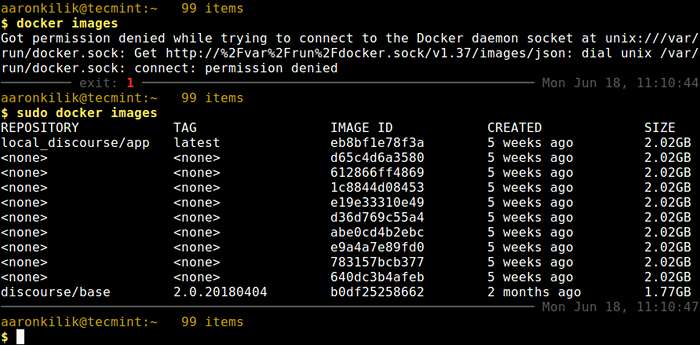 Listar imagens do Docker
Listar imagens do Docker Você pode remover uma ou mais imagens de Docker antigas ou não utilizadas usando a imagem EU IA, por exemplo (onde D65C4D6A3580 é o id de imagem).
$ docker rmi d65c4d6a3580 #remove uma única imagem $ docker rmi 612866ff4869 e19e33310e49 abe0cd4b2ebc #remove imagens múltiplas imagens
Você pode listar imagens pendentes (imagens não marcadas) usando o -f Filtro da bandeira como mostrado.
$ Docker Images -F Dangling = True
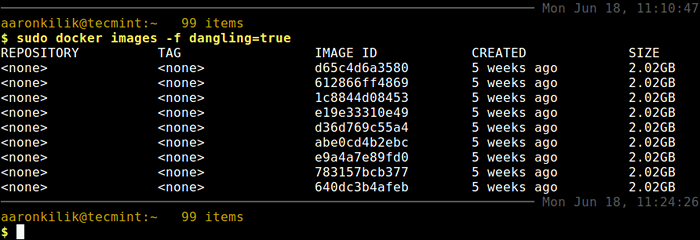 Listar imagens Docker pendentes
Listar imagens Docker pendentes Para remover todas as imagens pendentes, permitindo recuperar espaço em disco desperdiçado, use qualquer um desses comandos.
$ Docker Imagem Prune #Interactivamente Remover imagens pendentes ou $ docker rmi $ (Docker Images -q -f Dangonging = true)
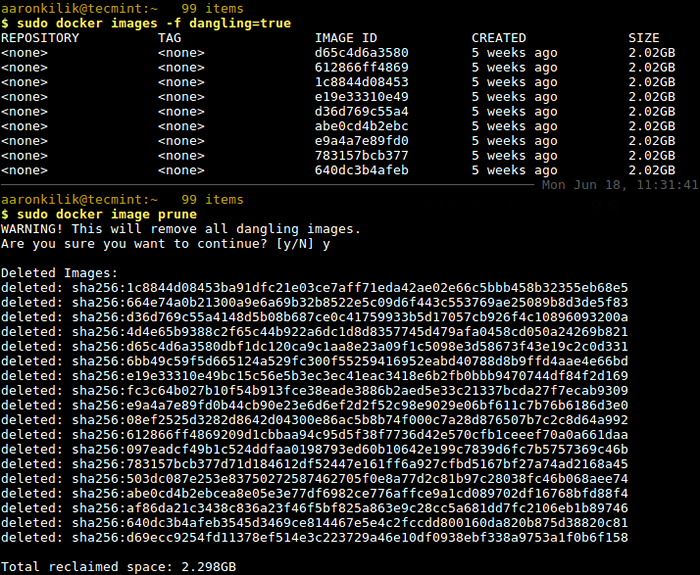 Remova todas as imagens pendentes
Remova todas as imagens pendentes Para remover tudo que não está associado a nenhum contêiner, use o seguinte comando.
$ Docker Image Prune -a
Como remover os contêineres do Docker
Você pode começar listando todos os recipientes do Docker em seu sistema usando o seguinte comando.
$ docker ps ou $ docker ps -a
 Lista de contêineres do docker
Lista de contêineres do docker Depois de identificar os contêineres que você deseja excluir, você pode removê -los usando o ID deles, por exemplo.
$ docker rm 0fd99ee0cb61 #remove um único contêiner $ docker rm 0fd999ee0cb61 0fd999ee0cb61 #remove vários contêineres
Se um contêiner estiver em execução, você poderá interromper -o e removê -lo como mostrado.
$ Docker Stop 0fd99ee0cb61 $ docker rm -f 0fd99ee0cb61
Você também pode Removeamento de força um contêiner enquanto estiver sendo executado adicionando o --força ou -f Flag, isso enviará um Sigkill sinal como mostrado.
$ docker rm -f 0fd99ee0cb61
Você pode remover recipientes usando filtros também. Por exemplo, para remover todos os recipientes exitados, use este comando.
$ Docker RM $ (Docker PS -QA -filtro "Status = EXITED")
Para parar e remover todos os recipientes, use os seguintes comandos.
$ Docker Stop $ (Docker PS -A -Q) #Stop Todos os contêineres $ Docker Container Prune #Remover interativamente todos os contêineres parados ou $ docker rm $ (docker ps -qa)
Como remover os volumes do Docker
Como antes, comece listando todos os volumes do Docker em seu sistema com o comando de gerenciamento de volume, como mostrado.
$ docker volume ls
Para remover um ou mais volumes, use o seguinte comando (observe que você não pode remover um volume em uso por um contêiner).
$ Docker volume rm volume_id #remove um único volume $ docker volume rm volume_id1 volume_id2 #remove vários volumes
Use o -f sinalize para forçar a remoção de um ou mais volumes.
$ docker volume rm -f volume_id
Para remover volumes pendentes, use o seguinte comando.
$ Docker Volume RM $ (Docker Volume LS -Q --Filter Dangling = True)
Para remover todos os volumes locais não utilizados, execute o seguinte comando. Isso removerá os volumes interativamente.
Prune de volume $ Docker
Como remover imagens, recipientes, volumes e redes não utilizados ou pendurados
Você pode excluir todos os dados pendurados e não referenciados, como contêineres, imagens sem contêineres, com este comando único. Por padrão, os volumes não são removidos, para impedir que os dados vitais sejam excluídos se atualmente não houver contêiner usando o volume.
$ Docker System Prune
Para podar volumes, basta adicionar o --volumes sinalize para o comando abaixo como mostrado.
Plucada do sistema de docker -volumes
Observação: Para executar a ferramenta Docker Command Line sem o comando sudo, você precisa adicionar um usuário ao grupo Docker, por exemplo.
$ sudo userMod -A -g Docker Aaronkilik
Para obter mais informações, consulte a página de ajuda para os comandos de gerenciamento de objetos do Docker acima.
$ Docker Ajuda $ Docker Imagem Ajuda $ Docker Container Ajuda $ Docker Volume Ajuda
É tudo por agora! Neste artigo, explicamos como remover imagens, recipientes e volumes do Docker através da ferramenta de linha de comando do docker. Se você tiver alguma dúvida ou pensamento para compartilhar, use o formulário de feedback abaixo para alcançar -nos.
- « Aptik - Uma ferramenta para fazer backup/restaurar seus PPAs e aplicativos favoritos no Ubuntu
- ZZUPDATE - Atualize totalmente o Ubuntu PC/servidor para uma versão mais recente »

